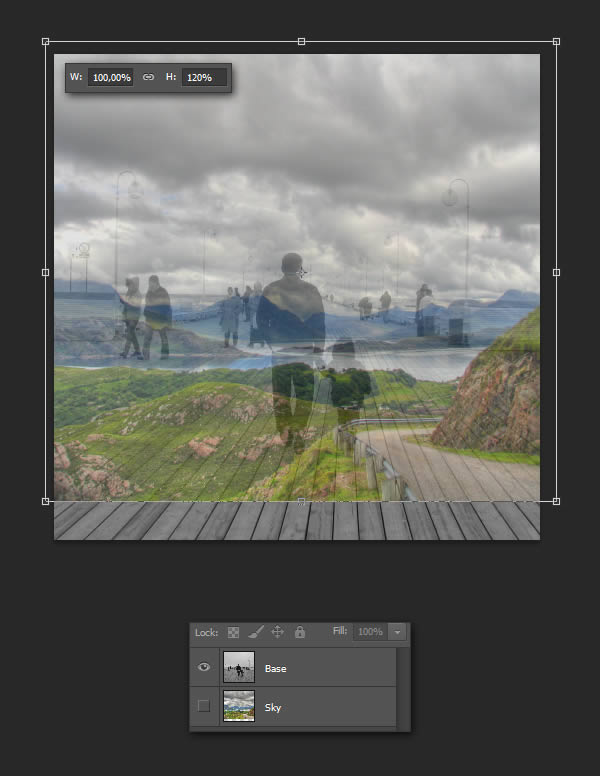Photoshop怎么添加生动的雨效果
在本教程中,我们将演示如何添加一个生动的雨效果在Photoshop图片中。虽然下雨效果在Photoshop中不是新的手法,但能让我们在手法上提升一步,并展示如何通过增加反射和小水坑,使图像更加逼真的。让我们开始吧!
(本文来源于图老师网站,更多请访问http://m.tulaoshi.com/photoshop/)教程素材
下列是教程当中所需要的素材。请下载以下的素材或寻找替代品
Walk on pier(走在码头)
Cloudy Scotland (多云苏格兰)
合成背景图层
在PS当中打开Walk on pier图片。双击图层将其命名为Base。
第一步
添加更逼真的云到图层中,打开Cloudy Scotland图片到画布中,需要拉伸图片让云完全遮蔽住天空,CTRL + T自由变换,高度设置为120%,按回车确定,命名图层为Sky,设置下透明度调整好位置,放在图层Base的下面。
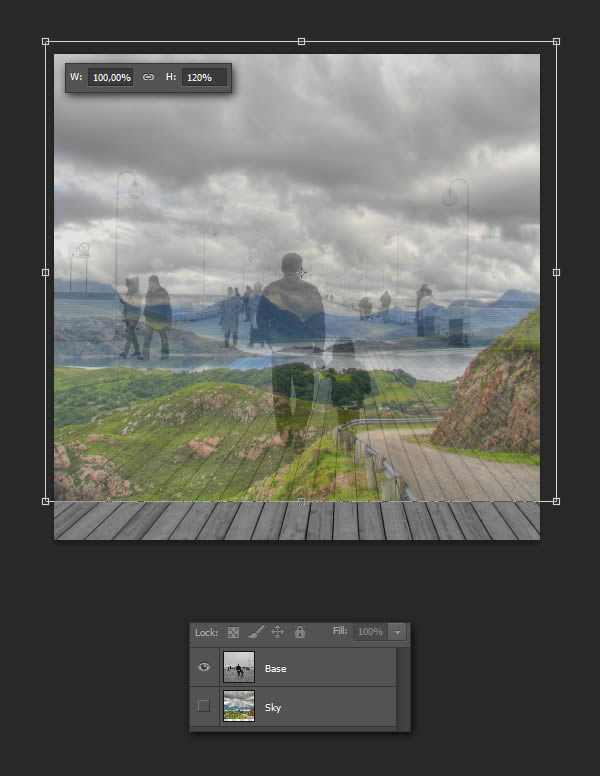
第二步
用你擅长的工具,我使用快速魔术棒工具,选择Base层,将天空的部分选中, CTRL + G建组,SHIFT+CTRL+I反选,并创建一个图层蒙版隐藏天空。将组命名为Pier

修复一些细节问题,这样才可以让画面更真实。选择Pier的蒙版,使用黑色或白色笔刷(B)这里就不多讲了!

由于天空还是有一点点颜色,在Sky上创建一个黑白调整图层,确保适合色彩的统一。

第三步
现在要考虑一个情况:下雨的时候,空气变得潮湿,会产生远雾的效果。要做到这一点,用一个柔软的笔刷,色调为灰色# C3C3C3,画一条直线在地平线上(按住Shift键)。设置图层不透明度为50%,然后再复制一层(CTRL + J)进行垂直拉伸(CTRL+T)设置高度为150%命名为fog放在Pier组下面。

最后,创建曲线调整图层,使图像变暗,放在所有图层的最上面。

2. 实现雨效果
第1步
添加雨的常用方法是通过滤镜中的添加杂色和运动模糊结合。创建一个新图层(Ctrl + Shift + N),然后填写黑色(D,然后按Alt+ Backspace键),选择滤镜杂色添加杂色,数量为100,单色,放大杂色效果为400%。
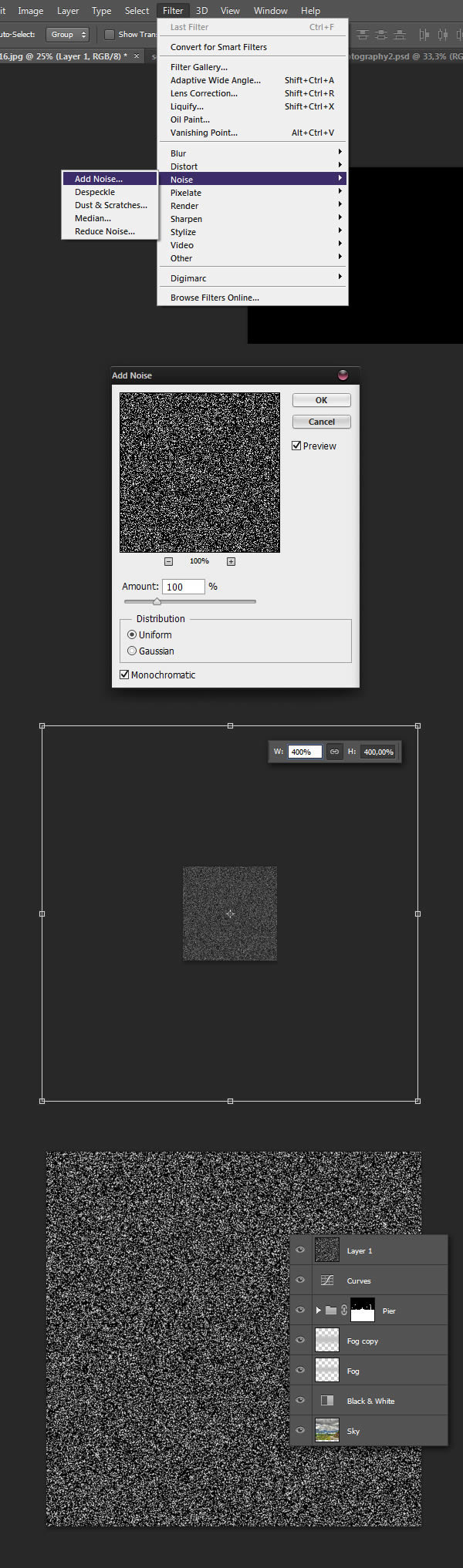
然后选择滤镜模糊动感模糊,角度:72,距离200,CTRL + M调出曲线面板,拉开对比度,合并图层,命名为Rain。

关键点,想要获得更逼真,更有趣的变化。想一下,雨通常是不会落下一条笔直的线,因为风。为了这种变化,我们将重复设置几次杂色和运动模糊的不同角度大小。
接下来步骤:
创建图层,添加杂色,放大250%,动感模糊,角度79,距离250。调整曲线

创建图层,添加杂色,放大600%,动感模糊,角度60,距离200。调整曲线

最后一次,只添加杂色,和调整曲线,命名图标为Noise

步骤2
把所有Rain图层的的混合模式为:滤色,显示所有的Rain图层
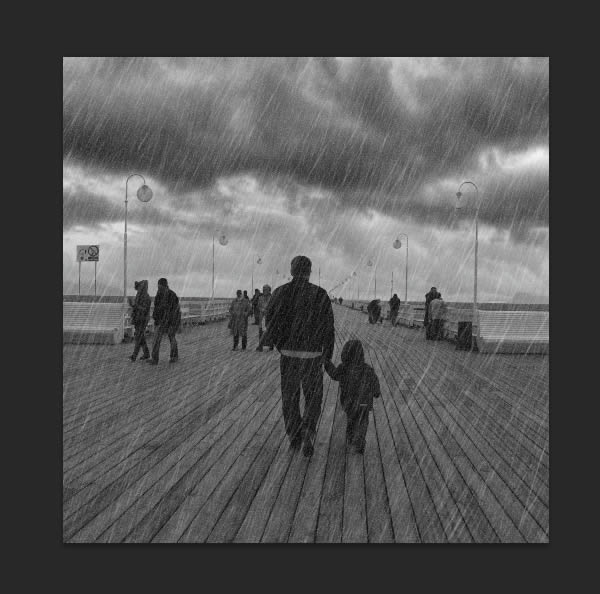
现在这个雨有点过了,为了解决这个问题,给每个雨图层加个图层蒙版,选择滤镜渲染分层云彩(提示:当前的前景色跟背景色要是黑白色)。这样是为了减少效果和给雨一个更多的随机性。同时,设置了Noise层不透明度20%

3. 水坑和反射
我们设法创建降雨的效果,然而图像看起来不太真实的。那是为什么?当你看雨的照片,你意识到,雨滴通常几乎看不见。什么是可见的?是一个黑暗,浸泡和反射的地面,这是最重要和最困难的部分。
第一步
使用你最捷长的工具,扣出地板的部分,填充一个颜色在一个新的图层上。

对扣出来的地板没有任何问题时,选中刚扣出的图层(CTRL +单击图层缩略图),创建一个新组和一个图层蒙板,命名为 Floor Mask
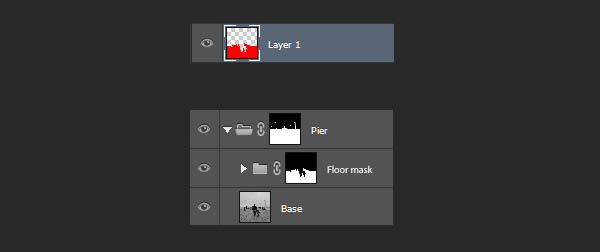
第二步
复制Base层,并放在你的Floor Mask文件夹中。选择滤镜滤镜库,选择基底凸现,参数:细节为15,平滑度为1。设置曲线调整变暗一点点(你可以通过按住Alt键并单击两层之间夹),设置图层改为颜色减淡。

接下来,增加一个云的纹理来增加随机性。滤镜渲染云彩。CTRL + T压缩到地平线的位置。在自由变换模式下,右键单击选择透视。将底部角落处理的角度大致跟匹配的木板的位置一至。选中云彩图层以外的部分,在通道当中选择任何一个通道的图层复制,将选中的部分填充黑色,选中高光部分(按将通道做为选区载入的工具)回到图层,在Base复本上添加一个蒙版。
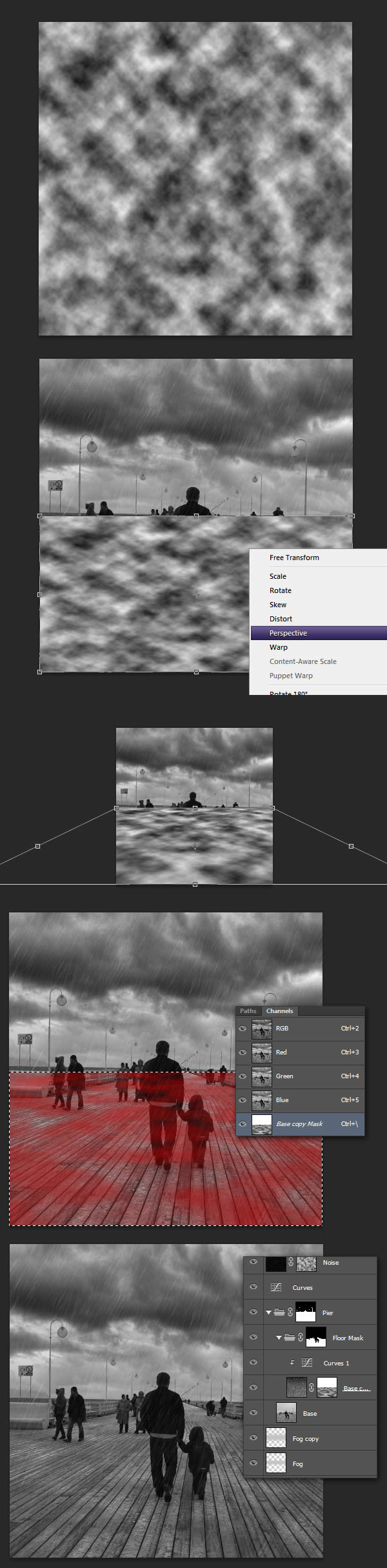
第三步
因为我们的地板浸湿,它应该反映在地面以上的事物,包括天空。要做到这一点,复制你的Sky层(注意在这一步也要把调整黑白的图层也复制到Pier图层),放在Floor Mask的文件夹中。垂直翻转(CTRL + T,右键单击并选择垂直翻转),设置为15%的不透明度。

第四步
现在我们需要操作天空与地板之间的区域。为此,选择Floor Mask组的图层蒙版 (CTRL +单击),将选区反选(选择反向),然后按CTRL + Alt +点击Pier集团的图层。选区选中,复制(CTRL + J)得到了特定的区域。命名为Reflection。
(我按照上面的操作,是没有得到中间的选区,用了很比较笨的方试,反正效果能达到就行)

接下来是有点棘手。为了把效果看清楚,把全部效果先隐藏,可以创建一个新图层在Reflection的下面,用于检查,填充红色(编辑填充),把设置不透明度为50%

垂直翻转放置,以左边这对夫妻俩的脚在的基线。使用矩形选框工具(M),将左侧墙的部分选出,使用斜切模式(Ctrl + T,右键单击斜切),做出反射墙的角度。

使用相同的手法,重复下面的部分

使用套索工具(L),将男人和孩子的选区选中,移动下来,以脚部分对齐。
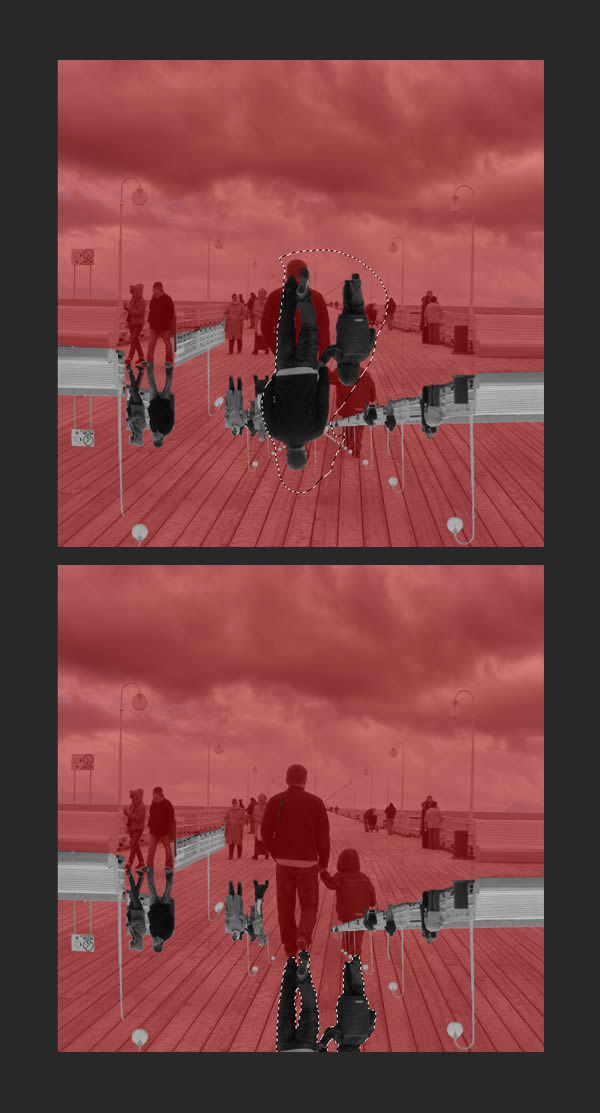
继续重复上面的方法,直到你得到以下的结果。

第五步
你现在可以删除Floor Mask里创建的红色图层,并把Reflection层放在Sky图层的上面,将其设置为正片叠底。现在,你会发现有几个地方,我们需要多做一点功夫。

使用涂抹工具(模糊工具中)你可以涂抹反射缺少的部分。夫妇在左边的腿之间的区域,你可以简单地用灰色画笔工具解决。
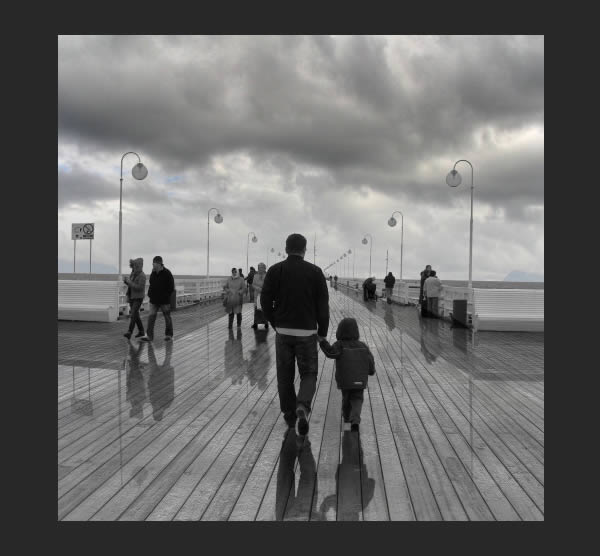
在这种情况下,添加一个蒙版,并轻轻地涂掉部分形成反射的效果,并降低图层的不透明度为35%。当你完成后,将之前隐藏的效果全部恢复。